Cara Membuat Flowchart Di Microsoft Word
Kantor Microsoft Microsoft Word Microsoft Pahlawan Kata / / August 08, 2020
Terakhir diperbarui saat

Pada artikel ini Anda akan mempelajari arti dari simbol dasar di diagram alur, dan cara menggambar diagram alur ini di Microsoft Word.
Di hampir setiap industri, orang menggunakan diagram alur sebagai bagian dari pemecahan masalah, pengambilan keputusan, dan analisis logis.
Jika Anda mempelajari cara membuat diagram alur di Microsoft Word, Anda akan selalu memiliki alat yang dapat Anda gunakan untuk melakukan eksperimen pemikiran semacam ini.
Dalam artikel ini, Anda akan mempelajari apa arti simbol dasar dalam diagram alur, dan caranya gambar diagram alur ini di Microsoft Word. Jika Anda sudah memahami diagram alur dasar, Anda dapat melompat ke bagian tentang cara membuat diagram alur di Word.
Simbol Diagram Alir Dasar
Sebelum Anda dapat menggambar diagram alur di Word, penting untuk memahami arti simbol-simbol tersebut.
Panduan sederhana berikut akan membantu dalam menggunakan simbol yang tepat pada waktu yang tepat.
Mulai atau Terminator

Blok oval dikenal sebagai "terminator". Bukan, bukan jenis terminator yang menyelamatkan planet ini. Terminator ini adalah jenis yang Anda gunakan untuk mengakhiri cabang diagram alur logis. Ini juga digunakan untuk memulai diagram alur.
Blok Langkah
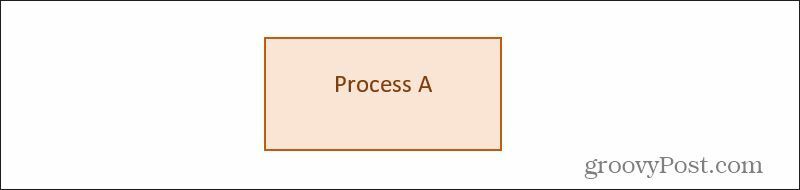
Blok langkah adalah salah satu bentuk yang paling umum digunakan saat Anda menulis diagram alur. Ini merupakan langkah di mana beberapa proses atau pekerjaan dilakukan. Misalnya, jika Anda menulis kode yang menyertakan modul yang akan menghitung sesuatu berdasarkan masukan pengguna, Anda akan menggunakan blok proses untuk mewakili "Hitung Hasil Pengguna".
Blok Keputusan
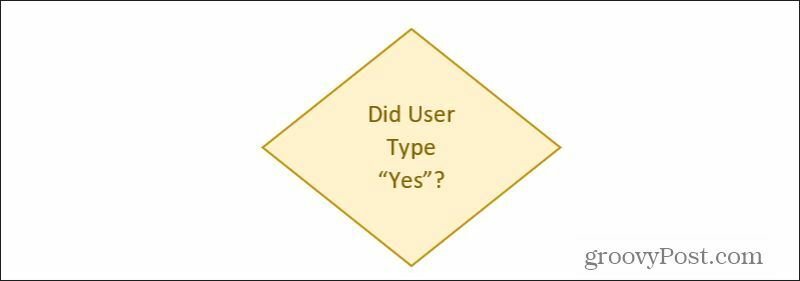
Seringkali, dalam alur logika diagram alir, proses perlu membuat keputusan logis. Ini biasanya didasarkan pada masukan, yang diwakili oleh garis atau garis yang mengalir ke bagian atas blok keputusan. Keputusan kemudian menghasilkan keluaran berdasarkan hasil dari logika, diwakili oleh garis yang mengalir keluar dari bagian bawah sisi blok keputusan.
Blok Data Masukan / Keluaran
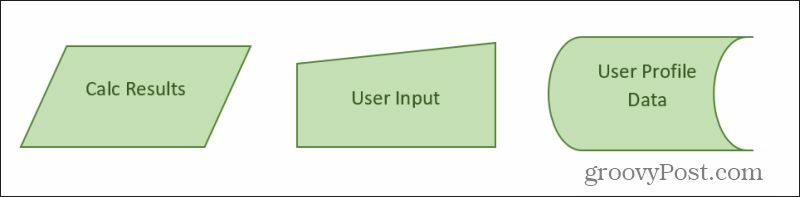
Ada berbagai macam blok yang digunakan untuk merepresentasikan data yang mengalir masuk dan keluar dari proses diagram alur Anda. Yang paling umum adalah yang ditampilkan di atas. Ini termasuk:
- Input output: Balok trapesium seperti yang ada di kiri. Ini bisa berupa keluaran dari blok penghitungan proses atau masukan dari beberapa proses lain di diagram alur.
- Masukan Manual: Trapesium input pengguna untuk sesuatu seperti input dari formulir entri.
- Penyimpanan Data Umum: Bentuk yang ditampilkan di sebelah kanan adalah blok penyimpanan data umum yang mewakili data yang mungkin Anda tulis ke beberapa file atau database.
Ada juga bentuk khusus untuk hal-hal seperti database, dokumen, atau penyimpanan internal. Anda juga dapat menemukannya di kumpulan bentuk diagram alur di Microsoft Word.
Bentuk Miscellaneous
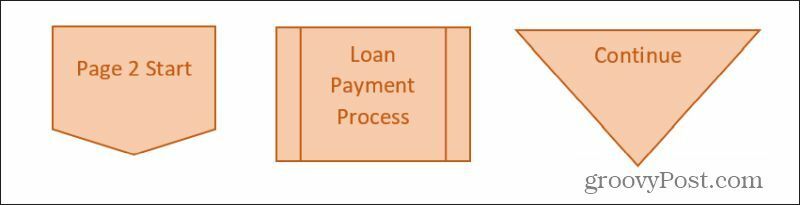
Ada beberapa bentuk umum lainnya yang perlu Anda ketahui sebelum menuju ke Word untuk membuat diagram alur pertama Anda. Ini termasuk:
- Konektor Di Luar Halaman: Memungkinkan Anda melanjutkan diagram alur ke halaman lain dengan menunjuk ke label untuk memulai diagram alur halaman kedua di sini.
- Proses Yang Telah Ditentukan: Mereferensikan blok proses yang telah Anda tetapkan di tempat lain yang ingin Anda gunakan kembali di tempat ini.
- Menggabungkan: Gabungkan keluaran dari dua garis diagram alir lainnya ke dalam satu proses menggunakan segitiga Gabung.
Anda biasanya menghubungkan bentuk diagram alur dengan garis yang diakhiri dengan panah. Anda dapat menggunakan jenis garis apa pun, selama Anda konsisten dengannya di seluruh diagram alur.
Buat Diagram Alir di Microsoft Word
Sekarang setelah Anda mengetahui simbol diagram alir dasar dan paling umum, Anda siap membuat diagram alir Anda sendiri di Microsoft Word. Tujuan dari diagram alir contoh yang akan kita bahas di sini adalah untuk menulis program untuk mengambil masukan manual dari formulir pengguna. Program ini akan digunakan di toko minuman keras agar pelanggan dapat secara otomatis mengonfirmasi kemampuan hukum mereka untuk membeli alkohol.
Pengguna akan mengetik nama dan nomor jaminan sosial mereka ke dalam formulir di layar. Program Anda akan mencari informasi mereka dari database untuk mengetahui usianya. Jika mereka berusia di atas 21 tahun, program akan memproses pembelian alkohol mereka dan mengeluarkan tanda terima. Jika mereka berusia di bawah 21 tahun, itu akan menampilkan layar kesalahan yang mengatakan bahwa mereka terlalu muda untuk membeli alkohol.
Mari kita mulai.
Mulai Diagram Alir dengan Entri Manual
Buka Microsoft Word dan pilih menu Sisipkan. Pilih dropdown Shapes untuk melihat semua bentuk diagram alur yang tersedia.
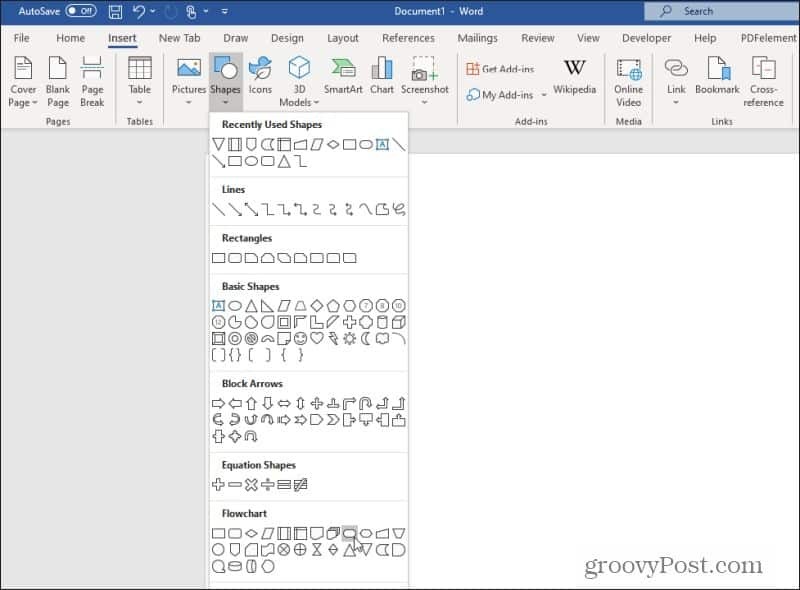
Cari dan pilih Terminator bentuk. Ingat, bentuk Terminator juga yang digunakan untuk memulai diagram alur.
Gambar bentuk di bagian atas halaman Word, dan atur warna isi dan garis sesuka Anda. Klik kanan bentuk dan pilih Tambahkan teks untuk memasukkan teks di dalam bentuk.
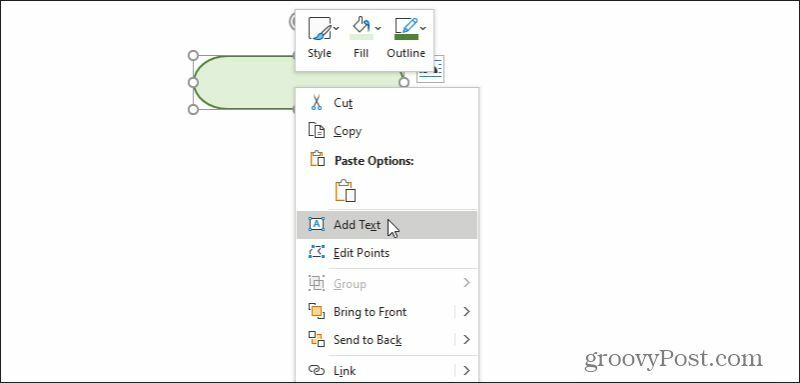
Ketik sesuatu seperti "Program Diluncurkan" atau bahkan hanya "Mulai" untuk teks di blok ini.
Selanjutnya, Anda akan menginginkan blok untuk masukan pengguna. Pilih menu Memasukkan menu, pilih Bentuk, dan pilih bentuk masukan manual. Gambarkan ini ke dalam dokumen Word tepat di bawah blok start. Klik kanan, pilih Edit Teks dan ketikkan teks yang sesuai untuk menjelaskan entri data manual.
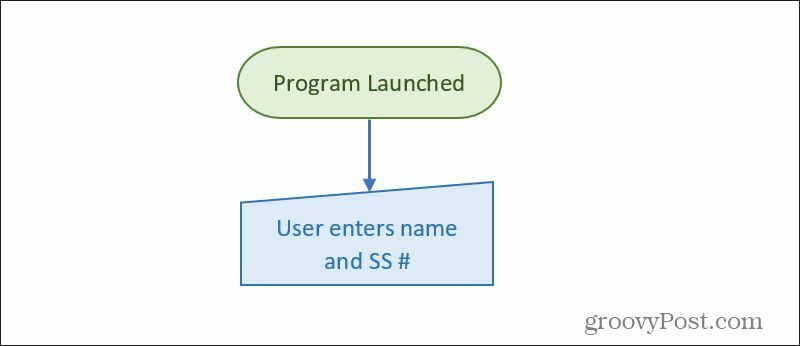
Gambar garis dengan panah (menggunakan menu Sisipkan yang sama), dan format garis dengan ketebalan apa pun yang Anda inginkan.
Selanjutnya, Anda harus memiliki proses yang berhubungan dengan data yang baru dimasukkan.
Memproses Data Dalam Diagram Alir
Pada langkah berikutnya dari diagram alur Anda, Anda ingin mengelola data yang dimasukkan. Ini akan membutuhkan blok proses.
Gunakan menu Sisipkan dan pilih blok Proses. Letakkan di bawah entri data dan tambahkan garis panah.
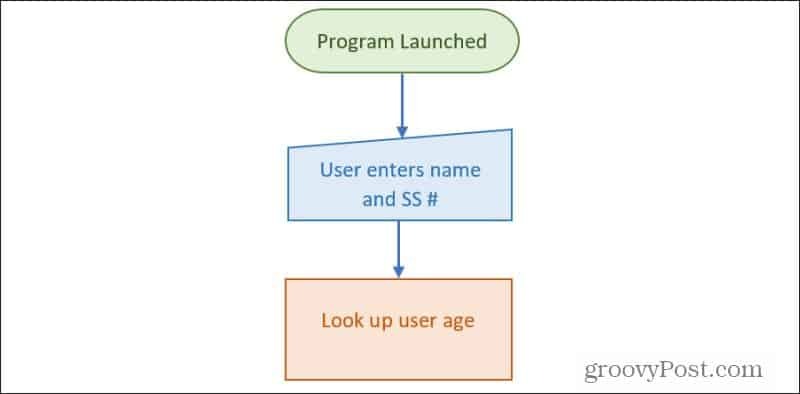
Agar proses ini berfungsi dengan baik, blok proses perlu mendapatkan usia pengguna (berdasarkan nama dan masukan SS #) dari database. Anda dapat menggunakan blok "database" khusus atau blok Penyimpanan Data Umum yang lebih umum yang dijelaskan di atas.
Tambahkan blok ini ke sisi blok proses dan gambar panah darinya ke blok proses.
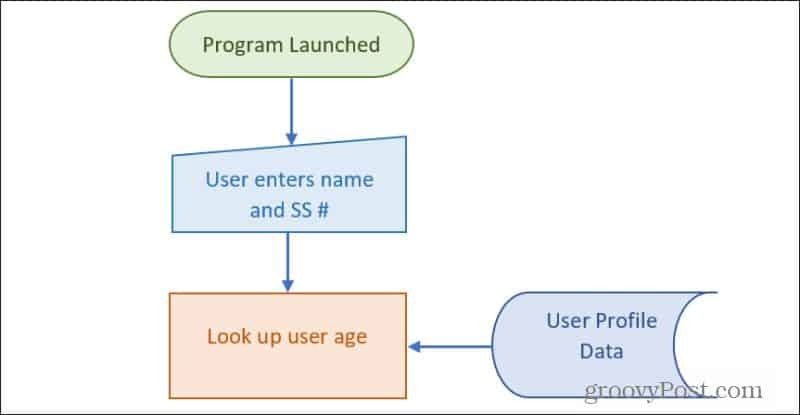
Sekarang setelah proses memiliki masukan yang tepat, Anda harus menggambar garis keluaran proses dari bagian bawah proses. Biasanya suatu proses perlu membuat keputusan, seperti dalam kasus ini. Jadi langkah selanjutnya dari diagram alur Anda adalah blok keputusan.
Blok Keputusan Dalam Diagram Alir Word
Gambarkan blok keputusan berlian (dari menu Sisipkan) tepat di bawah blok proses. Tambahkan teks yang menjelaskan keputusan yang perlu dibuat oleh proses.
Seperti biasa, gambar panah dari bagian bawah blok proses ke blok keputusan.
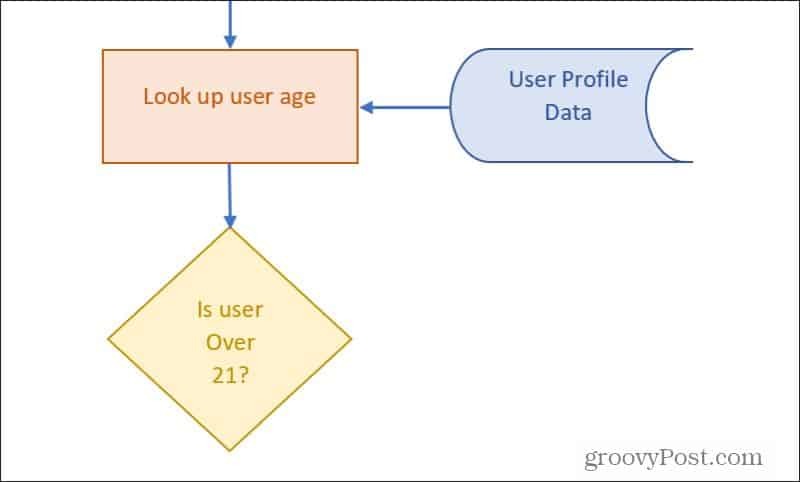
Seperti disebutkan sebelumnya, blok keputusan menerima masukan. Anda akan mendapatkan hasil untuk setiap kemungkinan hasil. Dalam hal ini, akan ada keluaran untuk YA dan satu untuk TIDAK.
Secara teknis, keputusan ini akan dibuat di dalam program. Blok keputusan sering kali mewakili keputusan proses, jadi biasanya hampir selalu mengikuti blok proses.
Gambar garis dengan panah sebagai output dari bagian bawah segitiga. Beri label baris ini YA. Gambarlah garis miring dari sisi blok keputusan dan beri label TIDAK. Anda dapat membuat label dengan menambahkan kotak teks tanpa garis batas.
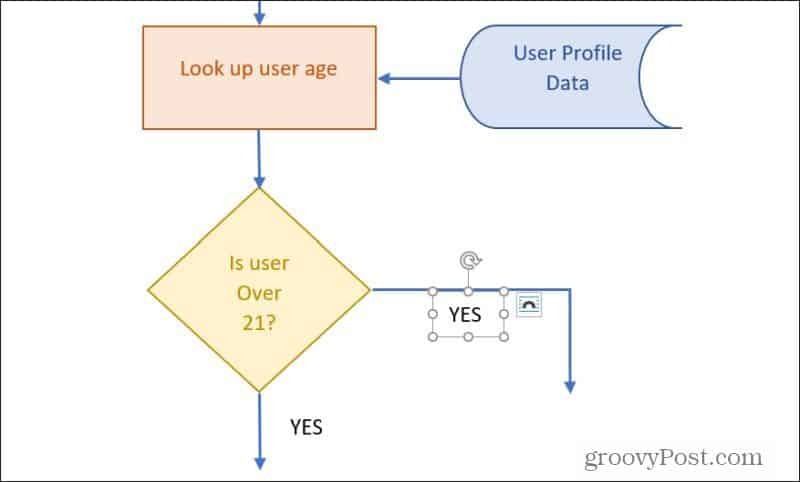
Selanjutnya, Anda harus memberikan alur logis pada setiap keluaran dari blok keputusan.
Menyelesaikan Diagram Alir Anda di Microsoft Word
Sekarang Anda bisa melanjutkan proses membangun diagram alur lainnya menggunakan blok diagram alur apa pun yang paling masuk akal.
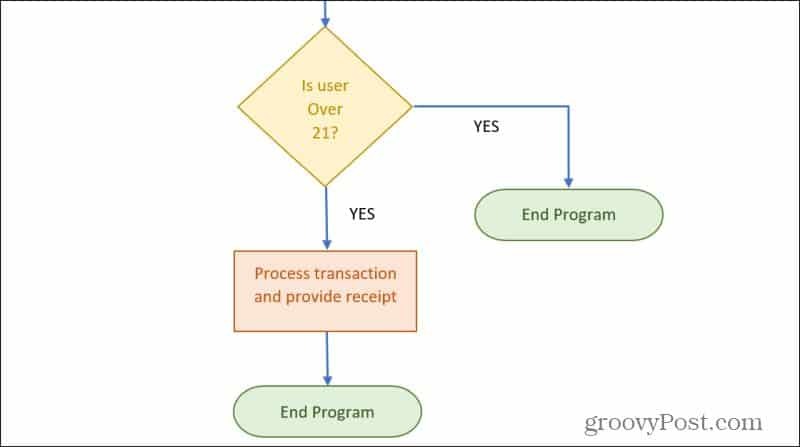
Anda dapat menggunakan blok Off-Page Connector untuk melanjutkan aliran proses apa pun ke halaman lain. Atau gunakan blok Terminator untuk menyelesaikan semua garis logika di diagram alur.
Membuat Diagram Alir di Word Itu Mudah
Seperti yang Anda lihat, membuat diagram alur di Word tidak harus rumit. Word juga menyediakan semua blok logis penting yang Anda butuhkan untuk membuat sebagian besar diagram alur.
Anda dapat menggunakan diagram alur untuk bertukar pikiran, mengerjakan keputusan penting, atau seperti dalam contoh ini, bagan logika proyek pemrograman Anda.
Jika Anda tidak ingin menggunakan Word, ada banyak cara lainnya alat yang tersedia untuk menggambar diagram dan diagram alur demikian juga.


